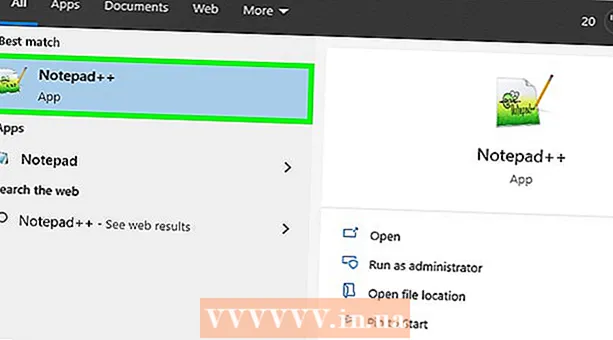రచయిత:
Eugene Taylor
సృష్టి తేదీ:
15 ఆగస్టు 2021
నవీకరణ తేదీ:
1 జూలై 2024

విషయము
- అడుగు పెట్టడానికి
- 2 యొక్క విధానం 1: విండోస్ ఫైర్వాల్ను యాక్సెస్ చేయండి
- విధానం 2 యొక్క 2: ఫైర్వాల్తో ప్రోగ్రామ్ను నిరోధించడం
- చిట్కాలు
- హెచ్చరికలు
విండోస్ ఫైర్వాల్ ఉచితం మరియు విండోస్లో భాగం. మీరు ప్రోగ్రామ్ లేదా హ్యాకర్ను బ్లాక్ చేయాలనుకుంటే, విండోస్ ఫైర్వాల్ను తెరిచి, క్రింది దశలను అనుసరించండి.
అడుగు పెట్టడానికి
2 యొక్క విధానం 1: విండోస్ ఫైర్వాల్ను యాక్సెస్ చేయండి
 విండోస్ 8 లో ఫైర్వాల్ తెరవండి. ప్రారంభ స్క్రీన్లో, టైప్ చేయండి ఫైర్వాల్ మరియు మీ విండోస్ ఫైర్వాల్ను ఎంచుకోండి. మీరు సెట్టింగులను కూడా క్లిక్ చేసి విండోస్ ఫైర్వాల్ ఎంచుకోవచ్చు.
విండోస్ 8 లో ఫైర్వాల్ తెరవండి. ప్రారంభ స్క్రీన్లో, టైప్ చేయండి ఫైర్వాల్ మరియు మీ విండోస్ ఫైర్వాల్ను ఎంచుకోండి. మీరు సెట్టింగులను కూడా క్లిక్ చేసి విండోస్ ఫైర్వాల్ ఎంచుకోవచ్చు.  విండోస్ 7 / విస్టా / ఎక్స్పిలో ఫైర్వాల్ తెరవండి. ప్రారంభం క్లిక్ చేసి రన్ ఎంచుకోండి. నమోదు చేయండి firewall.cpl ఆపై సరి క్లిక్ చేయండి. మీరు కంట్రోల్ పానెల్ నుండి విండోస్ ఫైర్వాల్ను కూడా యాక్సెస్ చేయవచ్చు.
విండోస్ 7 / విస్టా / ఎక్స్పిలో ఫైర్వాల్ తెరవండి. ప్రారంభం క్లిక్ చేసి రన్ ఎంచుకోండి. నమోదు చేయండి firewall.cpl ఆపై సరి క్లిక్ చేయండి. మీరు కంట్రోల్ పానెల్ నుండి విండోస్ ఫైర్వాల్ను కూడా యాక్సెస్ చేయవచ్చు.
విధానం 2 యొక్క 2: ఫైర్వాల్తో ప్రోగ్రామ్ను నిరోధించడం
 “విండోస్ ఫైర్వాల్ ద్వారా ప్రాప్యత చేయడానికి అనువర్తనం లేదా లక్షణాన్ని అనుమతించు” లింక్పై క్లిక్ చేయండి. దీనిని "విండోస్ ఫైర్వాల్ ద్వారా ప్రోగ్రామ్ను అనుమతించు" అని కూడా పిలుస్తారు. ఇది వాటి పక్కన ఉన్న చెక్ బాక్స్లతో ప్రోగ్రామ్ల జాబితాను తెరుస్తుంది.
“విండోస్ ఫైర్వాల్ ద్వారా ప్రాప్యత చేయడానికి అనువర్తనం లేదా లక్షణాన్ని అనుమతించు” లింక్పై క్లిక్ చేయండి. దీనిని "విండోస్ ఫైర్వాల్ ద్వారా ప్రోగ్రామ్ను అనుమతించు" అని కూడా పిలుస్తారు. ఇది వాటి పక్కన ఉన్న చెక్ బాక్స్లతో ప్రోగ్రామ్ల జాబితాను తెరుస్తుంది.  "సెట్టింగులను మార్చండి" బటన్ పై క్లిక్ చేయండి. సెట్టింగులను సర్దుబాటు చేయడానికి, మీరు “సెట్టింగులను మార్చండి” బటన్ను నొక్కాలి. పాస్వర్డ్ అవసరమైతే, ఇప్పుడే దాన్ని నమోదు చేయండి.
"సెట్టింగులను మార్చండి" బటన్ పై క్లిక్ చేయండి. సెట్టింగులను సర్దుబాటు చేయడానికి, మీరు “సెట్టింగులను మార్చండి” బటన్ను నొక్కాలి. పాస్వర్డ్ అవసరమైతే, ఇప్పుడే దాన్ని నమోదు చేయండి.  మీరు బ్లాక్ చేయదలిచిన ప్రోగ్రామ్ కోసం పెట్టె ఎంపికను తీసివేయండి. పెట్టె ఎంపిక చేయబడనప్పుడు, ఫైర్వాల్ ఆ ప్రోగ్రామ్ కోసం ఇంటర్నెట్కు ప్రాప్యతను బ్లాక్ చేస్తుంది.
మీరు బ్లాక్ చేయదలిచిన ప్రోగ్రామ్ కోసం పెట్టె ఎంపికను తీసివేయండి. పెట్టె ఎంపిక చేయబడనప్పుడు, ఫైర్వాల్ ఆ ప్రోగ్రామ్ కోసం ఇంటర్నెట్కు ప్రాప్యతను బ్లాక్ చేస్తుంది. - పబ్లిక్ నెట్వర్క్కు కనెక్ట్ చేసేటప్పుడు ప్రోగ్రామ్ బ్లాక్ చేయబడాలని మీరు కోరుకుంటే, ప్రైవేట్ నెట్వర్క్కు లేదా దీనికి విరుద్ధంగా, ప్రోగ్రామ్ల జాబితాకు కుడివైపున తగిన చెక్బాక్స్లను ఎంచుకోండి లేదా క్లియర్ చేయండి.

- పెట్టెలను తనిఖీ చేస్తే సందేహాస్పదమైన ప్రోగ్రామ్ ఇంటర్నెట్ను యాక్సెస్ చేస్తుంది. మీరు విశ్వసించే ప్రోగ్రామ్లతో మాత్రమే దీన్ని చేయండి.

- పబ్లిక్ నెట్వర్క్కు కనెక్ట్ చేసేటప్పుడు ప్రోగ్రామ్ బ్లాక్ చేయబడాలని మీరు కోరుకుంటే, ప్రైవేట్ నెట్వర్క్కు లేదా దీనికి విరుద్ధంగా, ప్రోగ్రామ్ల జాబితాకు కుడివైపున తగిన చెక్బాక్స్లను ఎంచుకోండి లేదా క్లియర్ చేయండి.
 మీ సెట్టింగ్లను సేవ్ చేయండి. మీరు మార్పులు చేసిన తర్వాత, మీ ఫైర్వాల్ సెట్టింగ్లను సేవ్ చేయడానికి సరే క్లిక్ చేయండి.
మీ సెట్టింగ్లను సేవ్ చేయండి. మీరు మార్పులు చేసిన తర్వాత, మీ ఫైర్వాల్ సెట్టింగ్లను సేవ్ చేయడానికి సరే క్లిక్ చేయండి.
చిట్కాలు
- ప్రదర్శించబడిన జాబితాలో మీకు కావలసిన ప్రోగ్రామ్ లేదా ఫంక్షన్ దొరకకపోతే, మీ సిస్టమ్లోని ఇన్స్టాల్ చేసిన ప్రోగ్రామ్ల జాబితా నుండి ప్రోగ్రామ్ / ఫంక్షన్ను జోడించడానికి మీరు "ప్రోగ్రామ్ను జోడించు" బటన్ను క్లిక్ చేయవచ్చు.
హెచ్చరికలు
- ప్రోగ్రామ్ సురక్షితంగా ఉందో లేదో మీకు తెలియకపోతే, ఫైర్వాల్ ఉపయోగించి ఈ ప్రోగ్రామ్ యాక్సెస్ ఇవ్వకపోవడమే మంచిది. లేకపోతే, మీ సిస్టమ్ వైరస్లు మరియు ఇతర హానికరమైన సాఫ్ట్వేర్లకు ఎక్కువ హాని కలిగిస్తుంది.